Twcu.exe, também conhecido como TP-LINK Wireless Client Utility, é um aplicativo de configuração necessário para executar adaptadores sem fio adequadamente. O utilitário de configuração sem fio TP-LINK é instalado no sistema dos usuários usando os adaptadores TP-LINK. A instalação deste utilitário adicionará um serviço à lista de serviços do Windows e será executado continuamente em segundo plano.
Twcu.exe está localizado em C: N-Program Files N-TP-LINK e é usado por TP-LINK para se conectar à Internet. O nome do arquivo executável principal é twcu.exe e pode ser visto na guia de serviços do gerenciador de tarefas.
Se você atualizou recentemente o seu Windows 10 ou se você atualizou para o Windows 10 de uma versão anterior do Windows, você pode ver um erro relacionado ao TWCU ou twcu.exe. Quando você liga o computador, você verá uma mensagem de erro como esta

Este erro aparecerá quando você acessar a área de trabalho e aparecerá sempre que você fizer login no Windows.
Em primeiro lugar, este erro está relacionado ao seu utilitário de configuração sem fio TPlink. Quase todos os usuários que enfrentaram esse erro tinham o utilitário de configuração sem fio TPlink instalado em seus sistemas.. Problemas de compatibilidade são a causa mais provável desta mensagem de erro, especialmente se você começou a experimentar o problema após a atualização para o Windows 10.
Método 1: executar em modo de compatibilidade
Já que o motivo mais provável para este problema é um problema de compatibilidade, o mais lógico é executar o TPlink Wireless Configuration Utility em modo de compatibilidade. Aqui estão as etapas para executar o utilitário de configuração em modo de compatibilidade.
Observação: Eu não tenho um utilitário de configuração sem fio TPlink, então estou executando essas etapas em um aplicativo diferente. Eu não deveria ter nenhum problema, pois essas etapas serão as mesmas para o utilitário de configuração sem fio TPlink.
-
Localize o utilitário de configuração sem fio TPlink. Deve estar na sua mesa.
-
Clique com o botão direito em TPlink Wireless Configuration Utility e selecione Propriedades
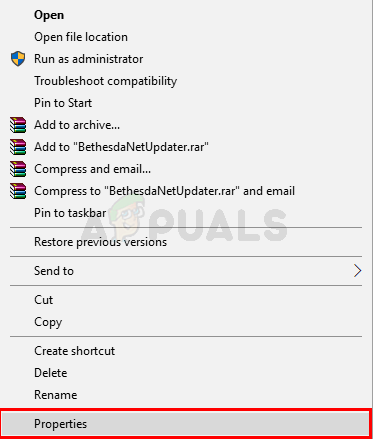
-
Clique na guia Compatibilidade
-
Marque a caixa Executar este programa em modo de compatibilidade para:
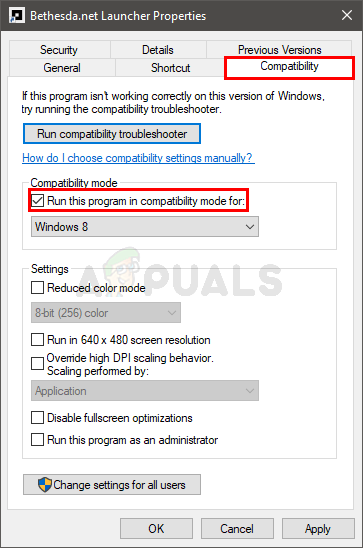
-
Selecione o Windows 8 o Windows 7 da lista suspensa
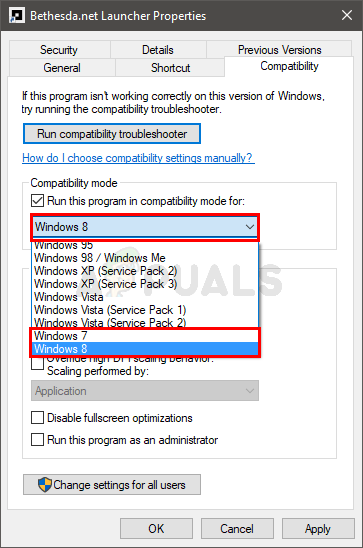
-
Clique em Aplicar e selecione OK
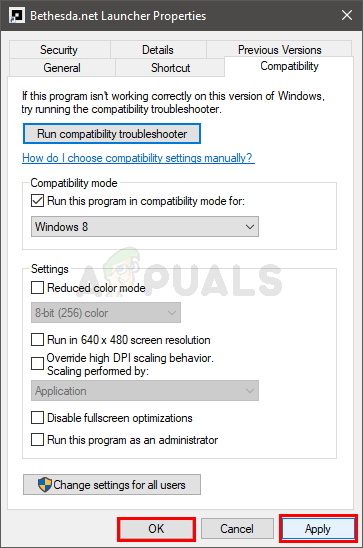
Verifique se isso corrige o problema ou não.
Método 2: Operação em modo de compatibilidade (alternativa)
Este é o mesmo método 1 mas fornece uma maneira alternativa de corrigir problemas de compatibilidade com o TPlink Wireless Configuration Utility.
Siga as etapas abaixo para corrigir o problema de compatibilidade.
-
Localize o Utilitário de configuração sem fio TPlink, ele deve estar na sua área de trabalho
-
Clique com o botão direito em TPlink Wireless Configuration Utility e selecione Troubleshoot Compatibility Issues
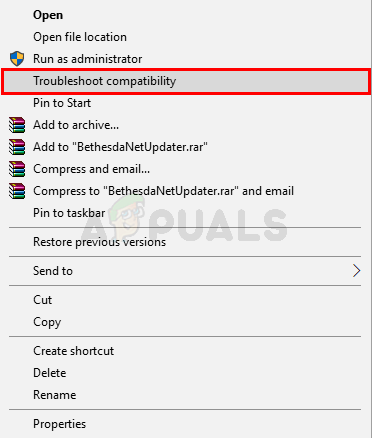
-
Clique em Testar configurações recomendadas
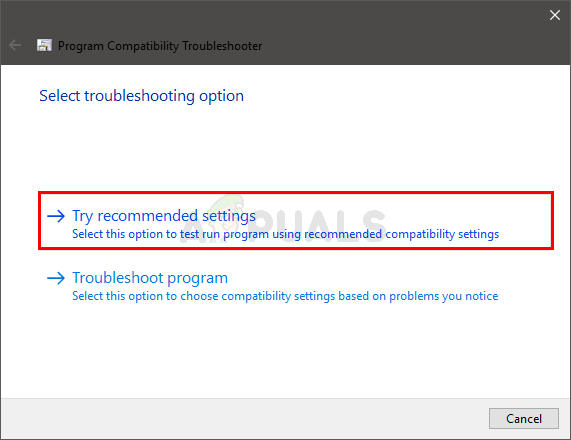
Você não deve ver a mensagem de erro depois que o processo for concluído.
Postagem Relacionada:
- ▷ Qual é o pedido de registro de um dispositivo sintonizador de TV digital e deve ser removido?
- ⭐ Topo 10 Players de IPTV para Windows [2020]
- ⭐ Como obter contas Fortnite grátis com Skins?
- ▷ Como faço para corrigir o código de erro “WS-37403-7” e PlayStation 4?
- ▷ o 5 melhores navegadores para Windows XP
- ▷ Como desativar o Adobe AcroTray.exe desde o início






